고정 헤더 영역
상세 컨텐츠
본문
네이버 스마트스토어에 상품 등록을
할 때 주의해야 할 핵심 내용을
살펴보겠습니다.
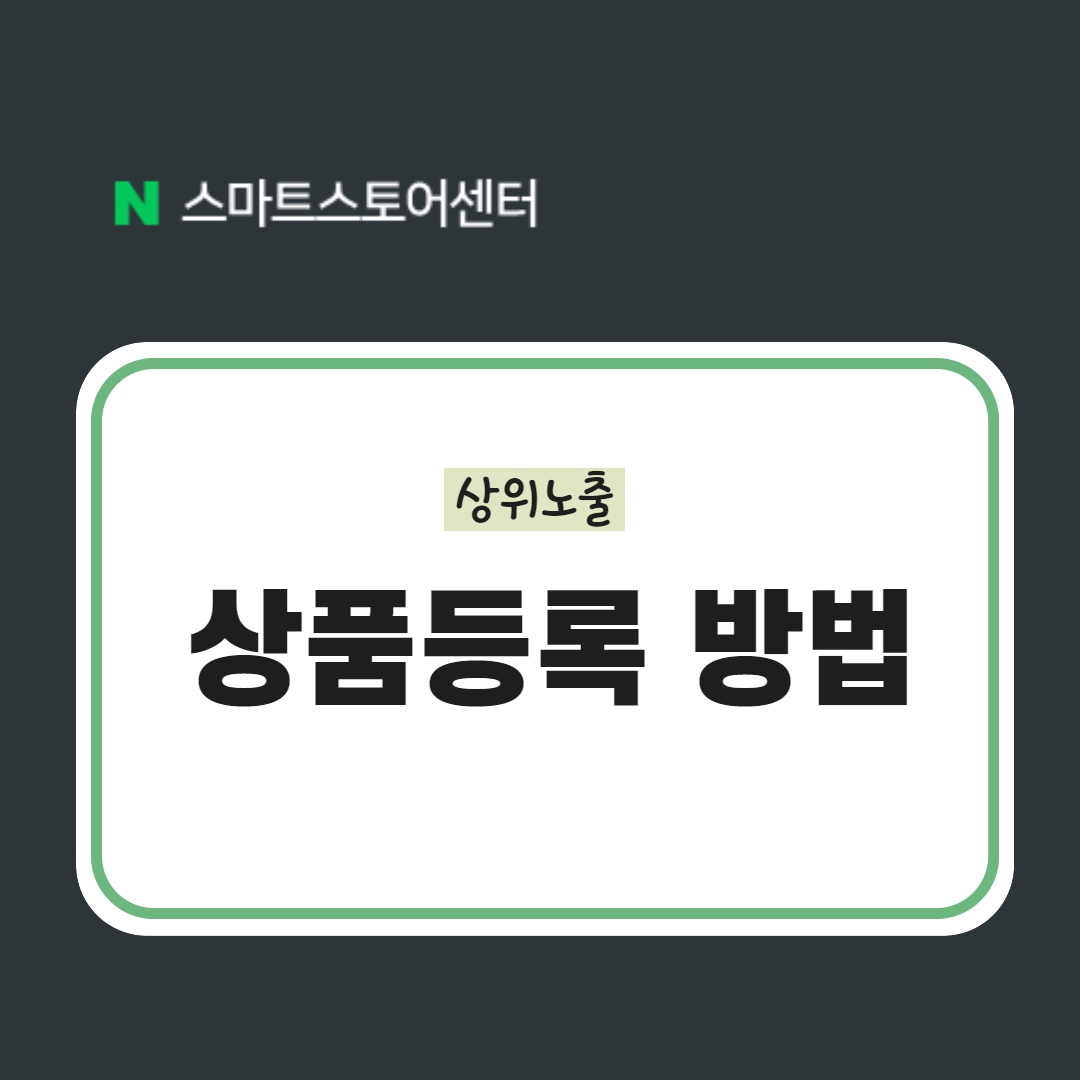
상품등록은 네이버에서 제시한
가이드에 맞춰서 등록하는 것이 노출에
가장 많은 도움이 된다는 것을
기억해두셔야 합니다.
지금부터 샘플 상품을 등록하면서
핵심적인 부분만 확인하겠습니다.
스마트스토어센터에서 상품등록 키를 누르면
아래와 같이 상품등록 화면으로 전환됩니다.
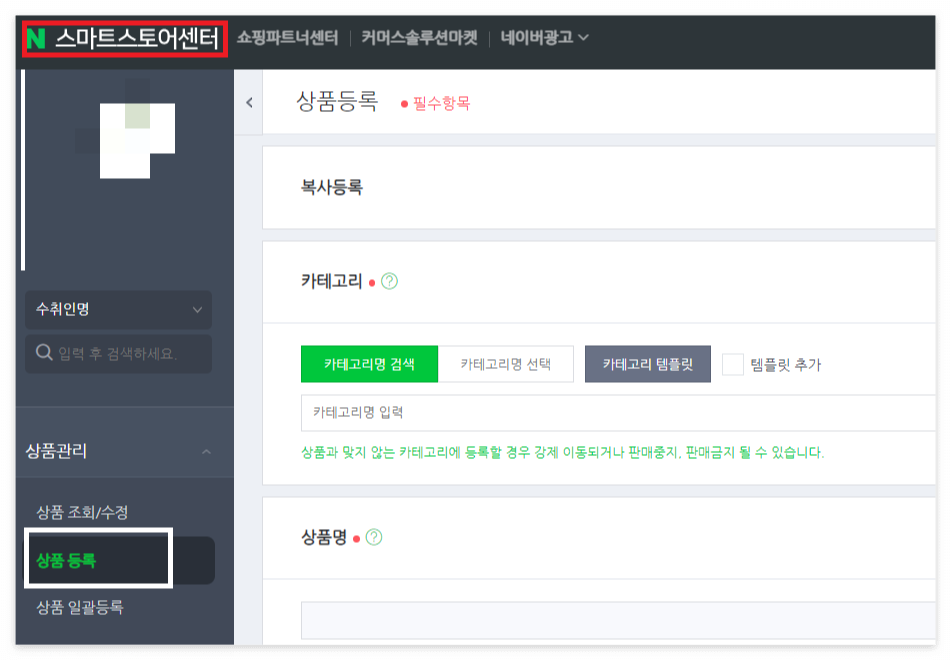
카테고리 입력
같은 종류의 상품이 판매되는
카테고리를 선택하셔야 합니다.
예를 들어 설명드리겠습니다.
고구마말랭이를 판매한다고 가정하겠습니다.
네이버쇼핑에서 "고구마말랭이"로
검색해 보겠습니다.
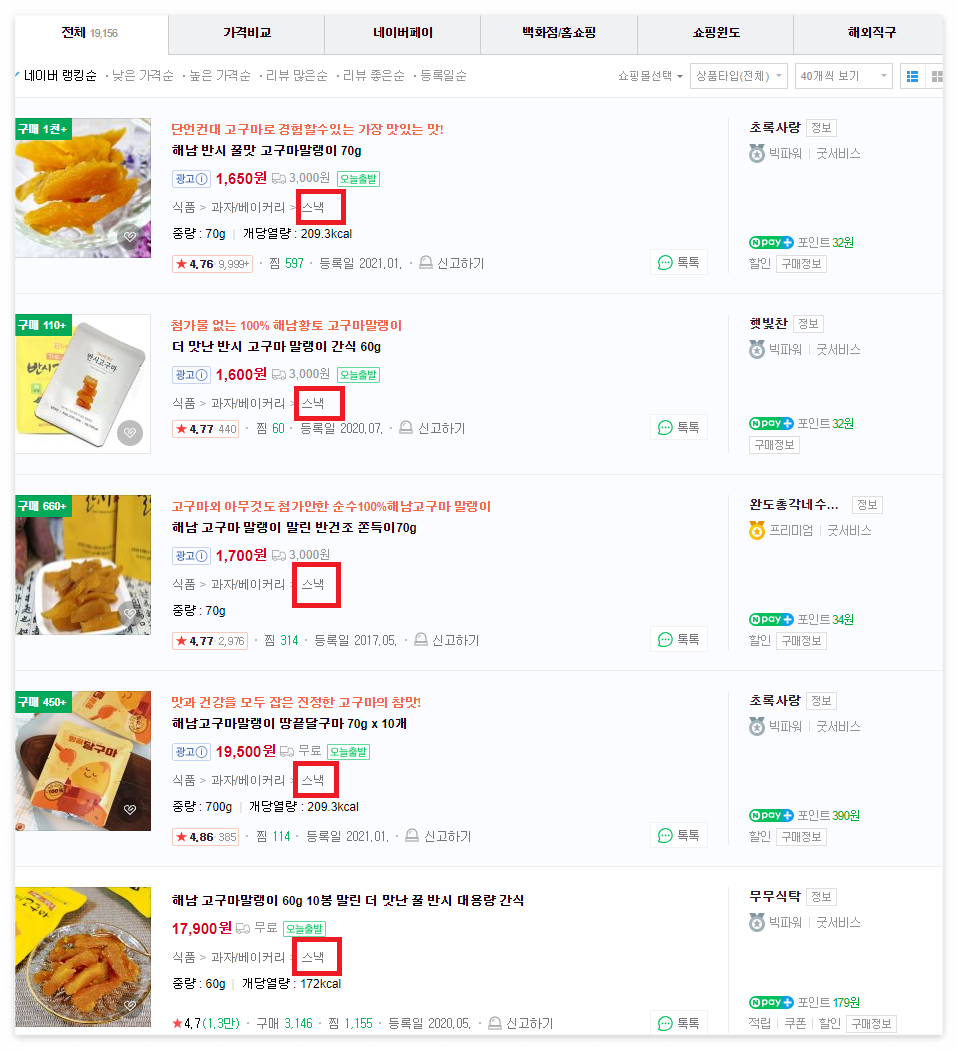
광고를 포함해서 카테고리가 모두
스낵으로 동일합니다.
이런 경우, 고구마말랭이를 등록하려면
카테고리를 스낵으로 설정해야 합니다.
식품 > 과자/베이커리 > 스낵
그 외의 카테고리에서는
고구마말랭이 키워드로
상위 노출되기 어려우니, 카테고리는 꼭
스낵으로 설정해 주세요.
상품명
상품명은 매우 복잡합니다.
상품 상위 노출에 가장 큰 영향을 주는
가장 중요한 항목 중에 하나이기도 합니다.
글자 수부터 중복단어 제거, 키워드 순서 등
상위노출에 영향을 주는 요소는 매우 많습니다.
상품명과 관계없는 단어는 사용하지 마시고
카테고리 내에서 검색되지 않는 키워드는
사용할 필요가 없습니다.
네이버 쇼핑에서 키워드 검색 시
스낵 카테고리가 많이 노출되는 단어를
사용하세요.
그리고 상품명을 입력하고 나면
반드시 "상품명 검색품질 체크"를 눌러서
확인해 주세요.

기준에 맞게 상품명이 작성되었다면
검색품질 체크 창이
아래와 같이 나타납니다.

판매가
적정 판매가격을 설정해 주세요.
네이버 쇼핑에서 판매하고 있는 상품의
가격을 참고해서, 마진을 계산 후
판매가를 설정합니다.

할인을 적용하는 것이 유리할 수 있습니다.
마진 계산 시 네이버 수수료와 결제수수료
잊지 말고 원가에 포함해 주세요.
중요하지 않은 부분은 스킵하겠습니다.
옵션은 아이템에 따라
설정해 주시면 됩니다.
재고수량을 입력하면, 품절에서 판매중으로
상태가 변경됩니다.
상품이미지/동영상
상품이미지의 사이즈는
1000 x 1000
고화질 이미지를 사용해 주세요.
시각적으로 노출효과가 높은 이미지를
대표이미지로 올리고
추가이미지는 동일한 1000 x 1000
사이즈로 9개를 만들어서
모두 올려주세요.

추가이미지는 순서변경을 눌러
노출되는 순서를 지정할 수 있습니다.
추가 이미지 아래 입력하는 동영상은
동영상을 확보할 수 있다면 넣어주세요.
고객들이 머무르는 시간을 늘릴 수 있습니다.
상세설명
상세설명은 유입된 고객이
구매로 이어질 수 있도록 후킹 하는 역할을
합니다. 매우 중요한 부분이죠.
대부분 위탁판매를 하신다는 가정하에
업체에서 사용 허가를 해준
상세페이지를 등록하시면 됩니다.
단, 페이지 로딩속도를 높일 수 있도록
길이에 따라 상세페이지를
4~6개 정도로 분할해서 등록해 주시는 게
좋습니다.
상세페이지의 품질과 후킹 기능이 부족하다면
외부업체를 통한 재제작도 검토하는 게
좋습니다.
비용이 걱정되신다면, 챗GPT 에게
기획을 의뢰한 후 망고보드에서
직접 제작하는 방법도 있습니다.
상품 주요 정보
상품 주요정보는 빠짐없이 모두 기록해 주세요.
카탈로그는 동일상품과 매칭되는 게
유리할지 단독으로 매칭 없이 판매하는 게
좋을지에 따라 구분 진행하시면 됩니다.
위탁판매에 가격을 동일하게 판매해야 하는
상품은 매칭될 경우, 상위 노출에 어려움이
있을 수 있습니다.
상품은 네이버 쇼핑에서 상위노출되지만
동일상품을 판매하는 업체들 중에
노출순위가 낮아지기 때문에
구매로 이어지는 효과가 매우 낮아지게 됩니다.

카테고리 매칭은
자동으로 묶이게 될 수도 있습니다.
매칭을 원하지 않을 경우, 자동매칭되는 확률을
낮추기 위해 상품명을 다르게 하고
썸네일과 상세페이지도 다른 이미지를
사용하는 게 좋습니다.
브랜드/제조사 입력해 주시고,
상품속성도 꼼꼼히 입력해 주세요.
고구마말랭이의 경우는 없지만, 상품에 따라
가본 입력창 외에 "속성 더 입력하기" 버튼이
있는 경우가 있습니다.
속성을 더 입력할 내용이 있으면, 꼭 버튼을
눌러서 추가 입력해 주는 것이 좋습니다.

속성을 잘 입력하면, 상품명에 없는
키워드에도 노출될 수 있고,
아래와 같이 카테고리와 속성을 통해
상품을 찾는 고객께 노출될 수 있습니다.
생각보다 카테고리와 속성으로 검색하는
분들이 꽤 많은 편입니다.

위와 같이 속성으로 검색하는 경우에
노출이 유리할 수 있습니다.
상품속성은 가급적 많이 입력하세요.
원산지도 입력하고, 특성에 맞는 내용들을
하나씩 체크해 주세요.
상품정보제공고시
대부분 상세페이지 하단에
입력되어 있는 경우가 많기 때문에
이 부분도 상품상세 참조로 전체입력
하는 경우가 많습니다.
상세페이지에 있는 내용이라도
하나씩 글자로 입력을 해야 노출에 유리하니
이왕 등록하는 상품, 하나씩 꼼꼼히
입력하는 것을 추천드립니다.
배송과 반품 부분도 상품의 조건에 따라
정확하게 하나씩 입력해 주세요.
반품안심케어도 설정하는 것이 유리하겠죠.
이제 A/S 특이사항을 입력하시고
추가상품도 설정 or 설정 안 함으로
선택해서 진행해 주세요.
구매혜택조건은 상품구매 시 또는
리뷰 작성 시 지급하는 부분으로
작성하시는데, 리뷰가 많이 쌓이는 것이
중요하니, 상품리뷰 작성 시 지급 항목은
포인트를 지급할 수 있는 구조로
등록하는 게 좋습니다.
검색설정도 네이버 쇼핑에서
상위노출에 도움이 될 수 있는 항목입니다.
상품과 어울리는 키워드로 상품명에
입력하지 못한 키워드를 넣어주세요.
그리고 검색에 적용되는 태그를 넣어주세요
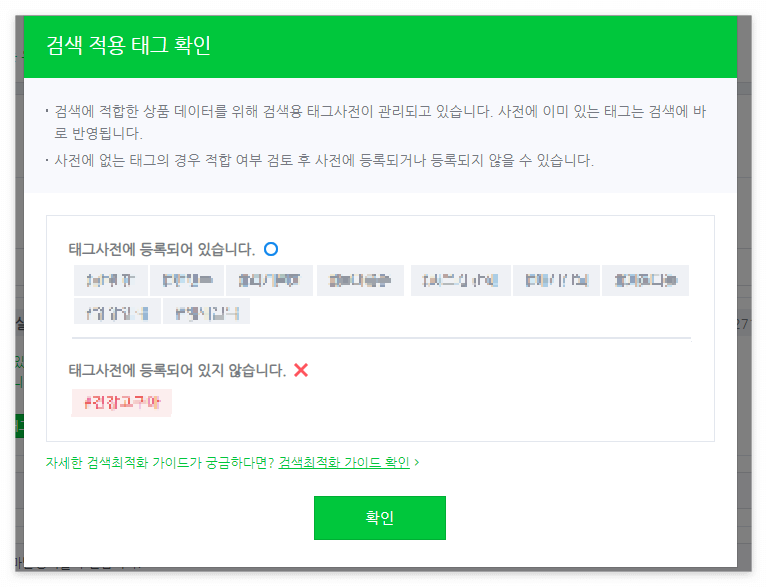
네이버 태그사전에 등록되지 않은
키워드는 검색에서 노출되지 않습니다.
등록된 태그는 아래와 같이 태그 옆에
괄호로 등록번호가 표시됩니다.
태그를 입력할 때는 태그사전에
등록된 키워드를 사용하세요.

Page Title, Meta description 은 상품정보를
SNS 등 소셜 서비스에 공유 시 검색 최적화를
위한 기능으로 검색에 활용될 수
있도록 설정할 수 있습니다.
입력하지 않을 경우
Page Title = 상품명
Meta description = [스토어명] 스토어 소개글
로 노출됩니다.
판매자코드는 주문이 들어왔을 때
어떤 상품인지 판매자가 알 수 있는 내용으로
입력합니다.
그리고, 이제 마지막 노출설정을 해줍니다.
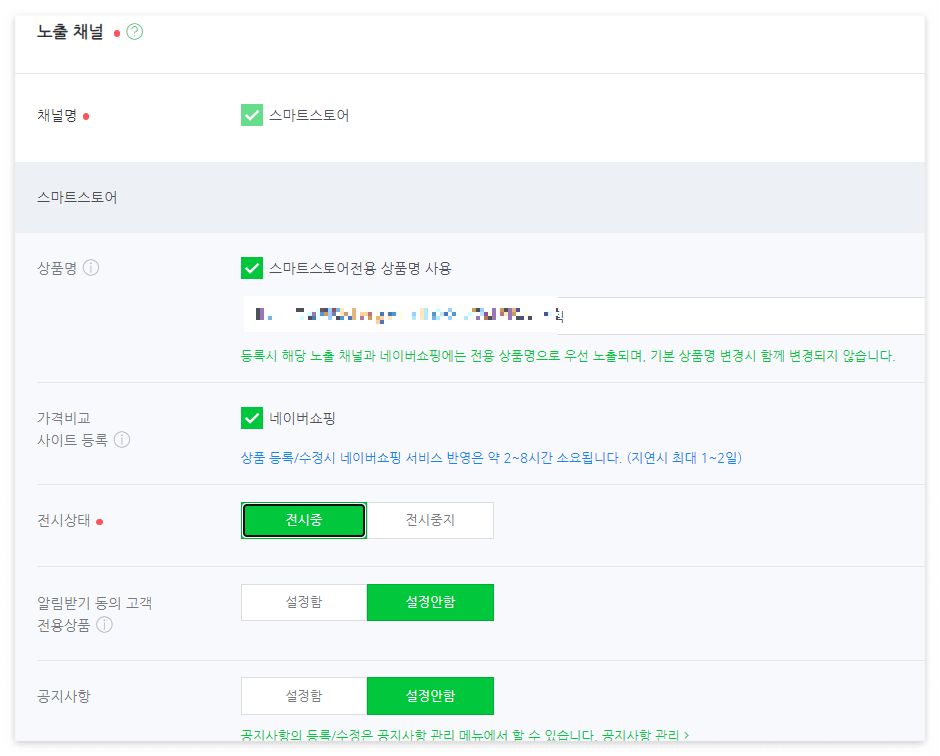
가장 기본적인 기준만 성실히 지켜도
네이버 스마트스토어에 등록한
상품이 상위 노출될 수 있는 확률이
높아집니다.
시간이 들더라도 하나씩 하나씩
상품을 이해해 가면서 등록하면 조만간
매출이 발생할 테니 꾸준히 매일매일
세부적인 내용까지 등록해 주세요.
상품등록 관련 가이드는
네이버에서 제공하는 아래
가이드 링크를 참고해 주세요.
카테고리, 상품명, 이미지, 속성, 태그 등
세부적인 네이버 가이드를
직접 읽어보시면 큰 도움이 될 수 있습니다.
네이버 쇼핑입점
네이버 쇼핑 입점과 관련한 상담/문의를 이용하시기 전에 FAQ 내용을 먼저 확인해주세요. 아래 내용에서 원하시는 답변을 찾지 못하셨다면, 온라인 상담을 이용하여 주세요. 적합도 개요 [답변]
join.shopping.naver.com
그럼, 오늘도 즐거운 하루 보내세요~
'뀨쿵의 N잡 이야기 > 쇼핑몰' 카테고리의 다른 글
| 홈택스 전자세금계산서 전자계산서 발행방법 초보자 단계별 가이드 (0) | 2024.06.19 |
|---|---|
| 네이버 광고 공식 대행사 파트너사 확인 방법 - 네이버 검색광고 사이트 (0) | 2024.06.06 |
| 키워드 광고 대행 업체 선택 시 주의사항 - 선결제 요구 사기업체 주의 (0) | 2024.06.05 |
| 네이버 스마트스토어 수수료 완전 정복 A to Z 까지 한번에 이해하기 (0) | 2024.06.03 |
| 직장인도 쉽게 파워포인트로 썸네일 만들는 방법 (0) | 2024.05.25 |





